Alist 是一款能够帮助用户快速搭建一个文件分享服务器。支持挂载多种不同类型的网盘如阿里云盘、百度网盘等,还支持在线预览无需下载。本文介绍如何在本地使用部署 Alist 全平台网盘聚合器,并结合路由侠内网穿透实现外网随时访问本地服务器。
第一步 本地安装 Alist
1,进入官网下载 点此进入
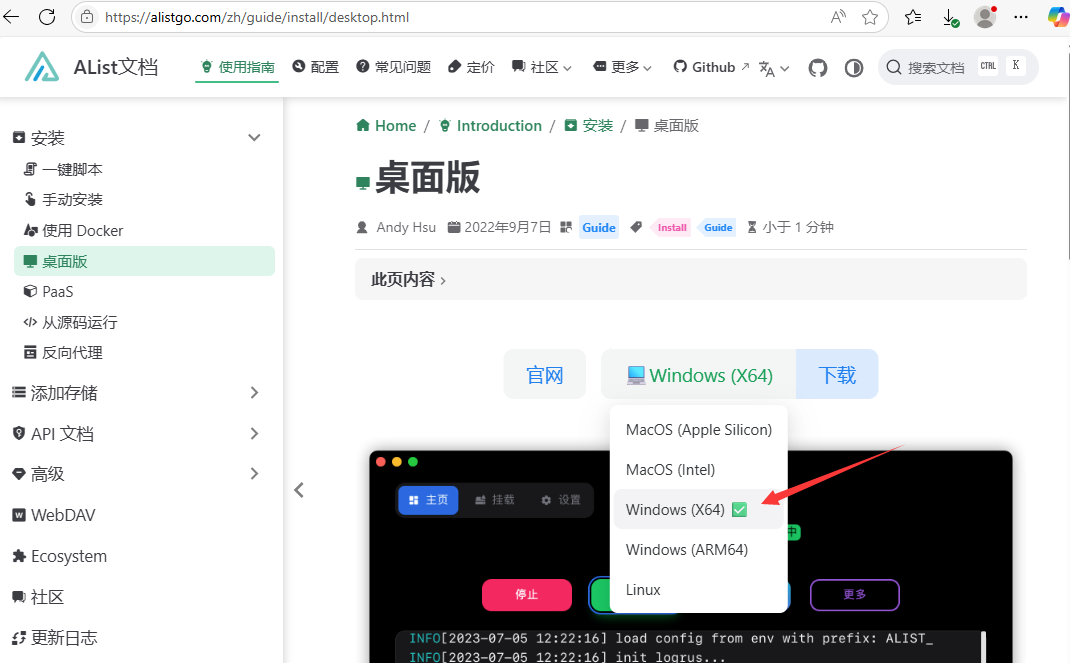
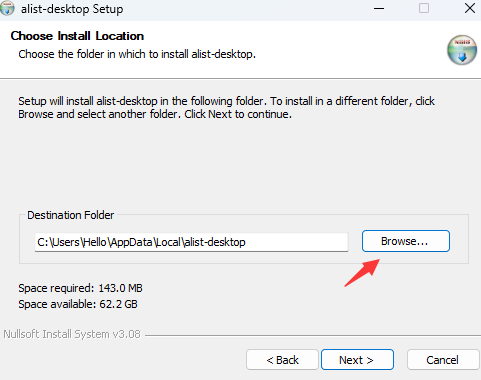
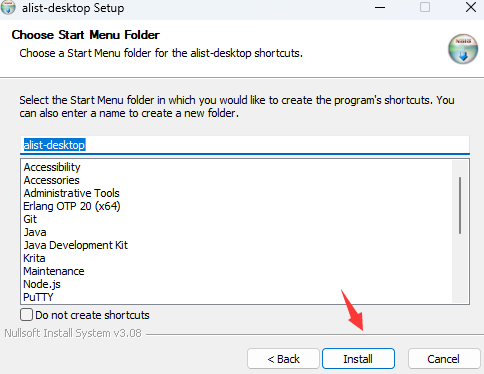
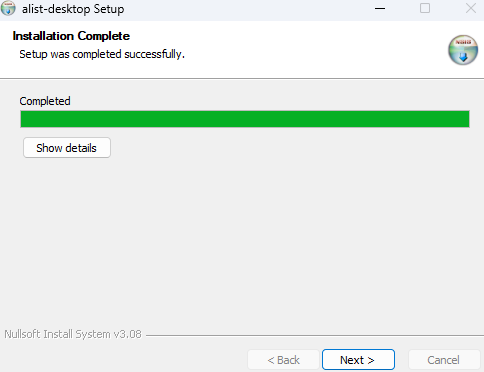
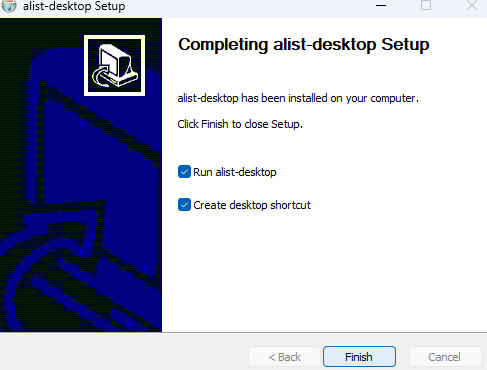
2,按住 win+R 键,输入 cmd ,并进入安装包所在文件夹。
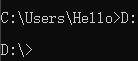
3,运行程序。
.\alist.exe server
若出现下图内容则启动成功。

4,浏览器输入 http:localhost:5244, 输入用户名和密码即可访问 Alist。
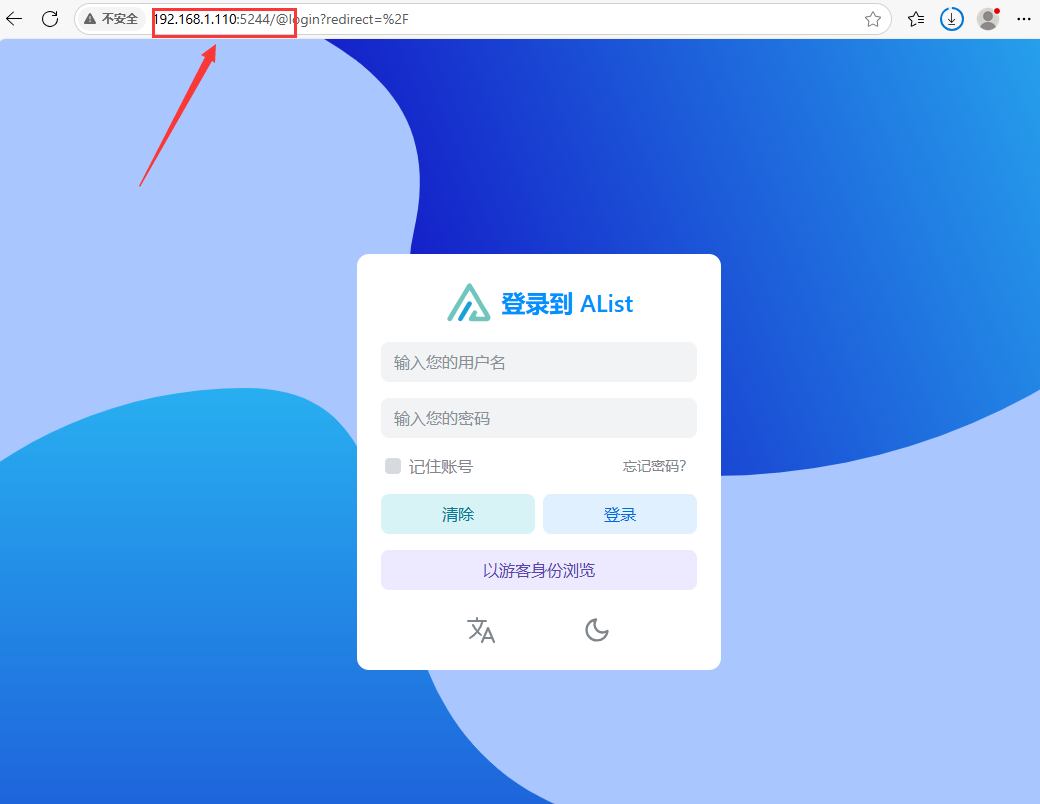

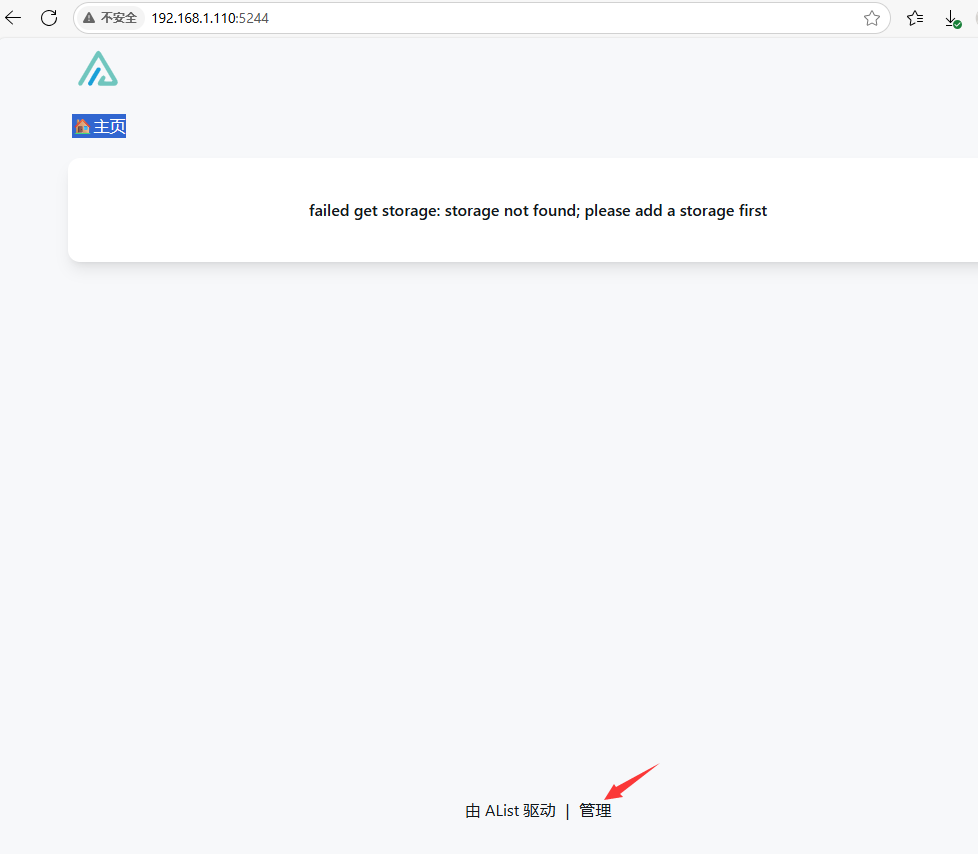
5,进入后点击底部【管理】,进入后点击【存储】,添加新的存储。
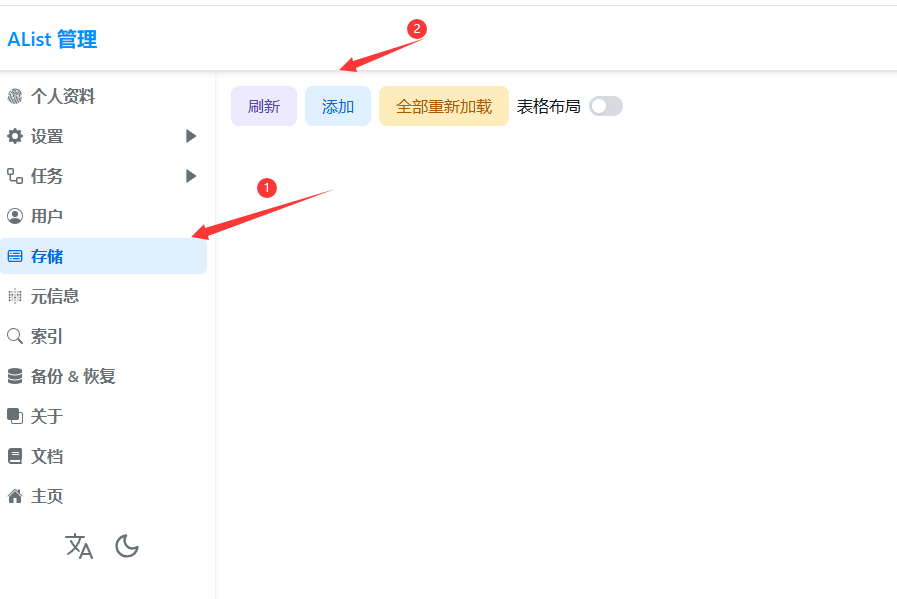
驱动选择【阿里云盘OPEN】。
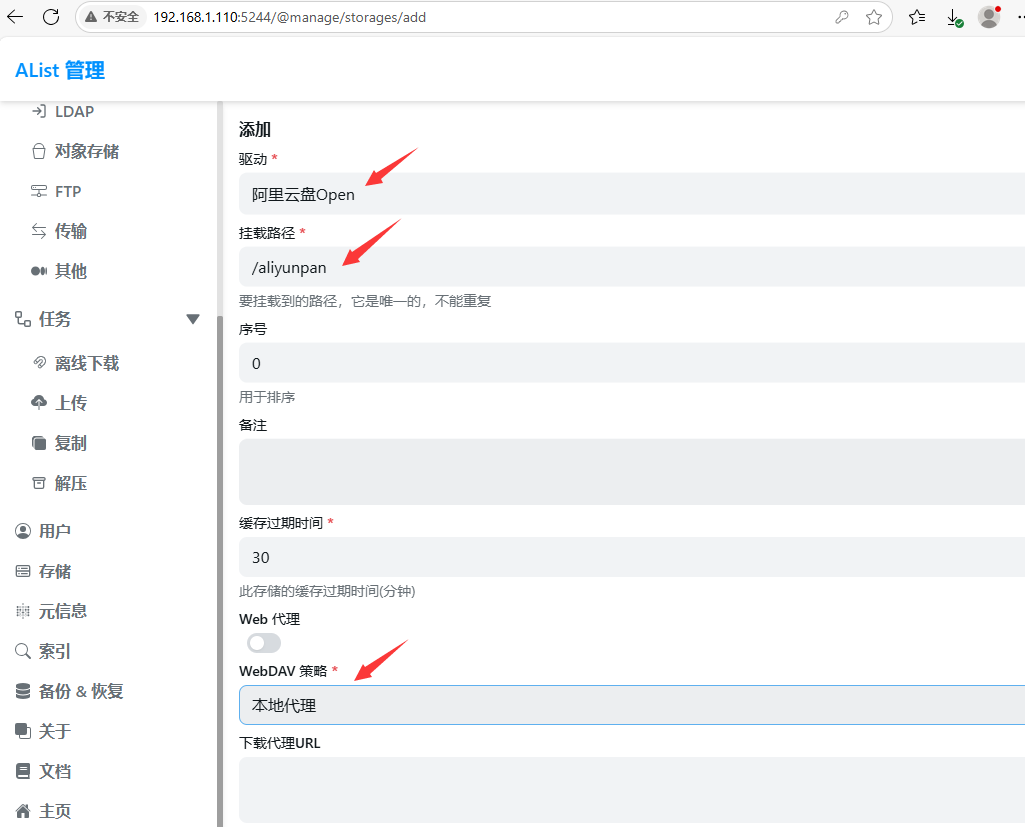
6,获取 refresh token。
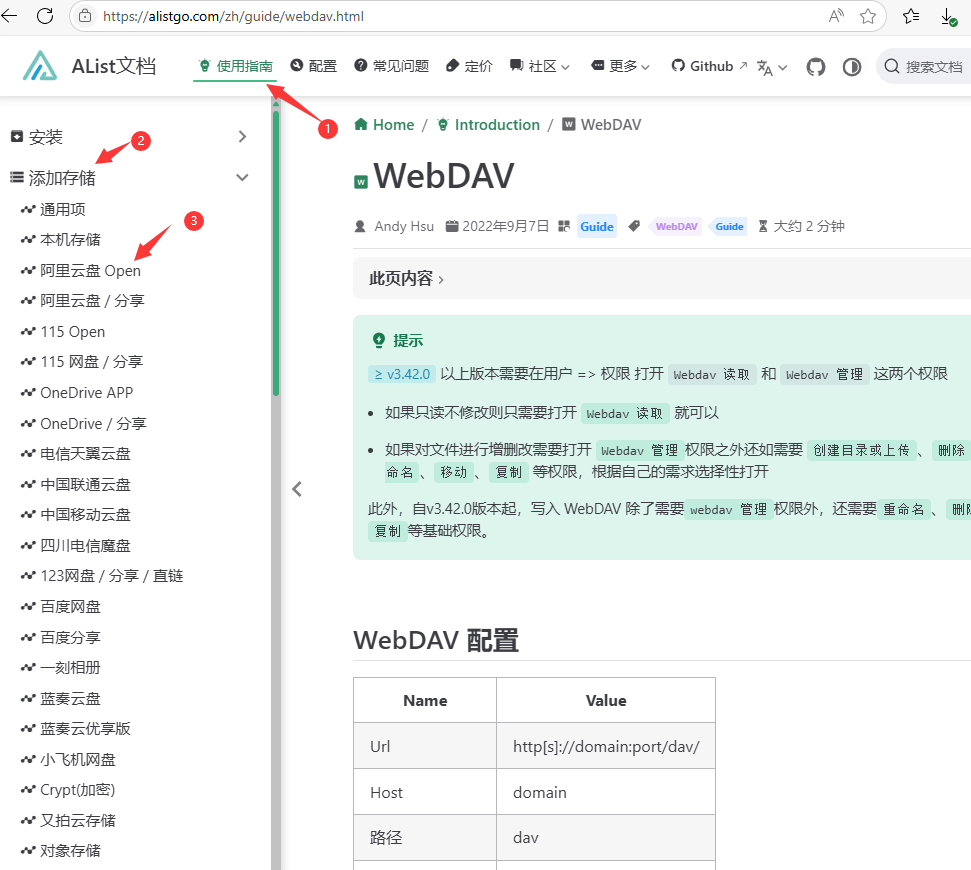
进入【阿里云盘OPEN】,一直下拉,找到刷新令牌,点击访问。
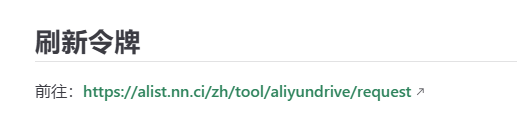
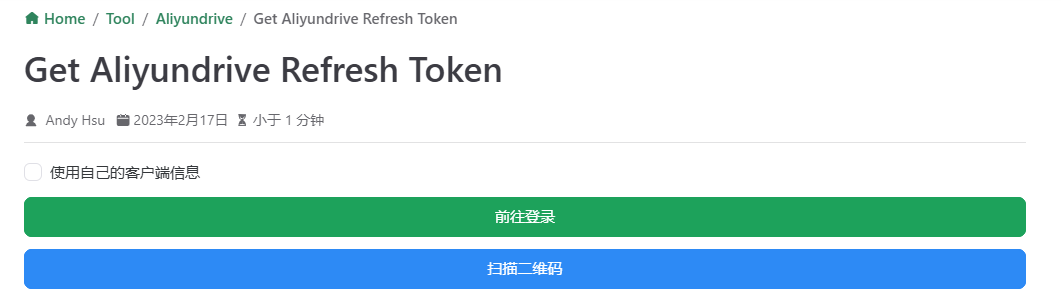
点击扫码获取 refresh token。
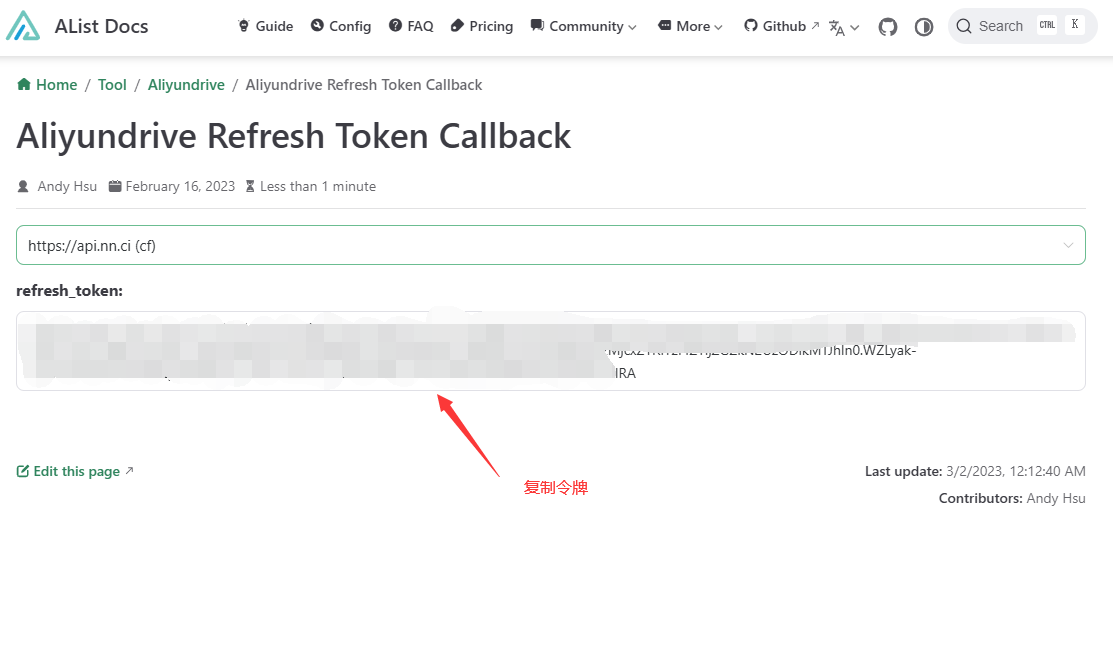
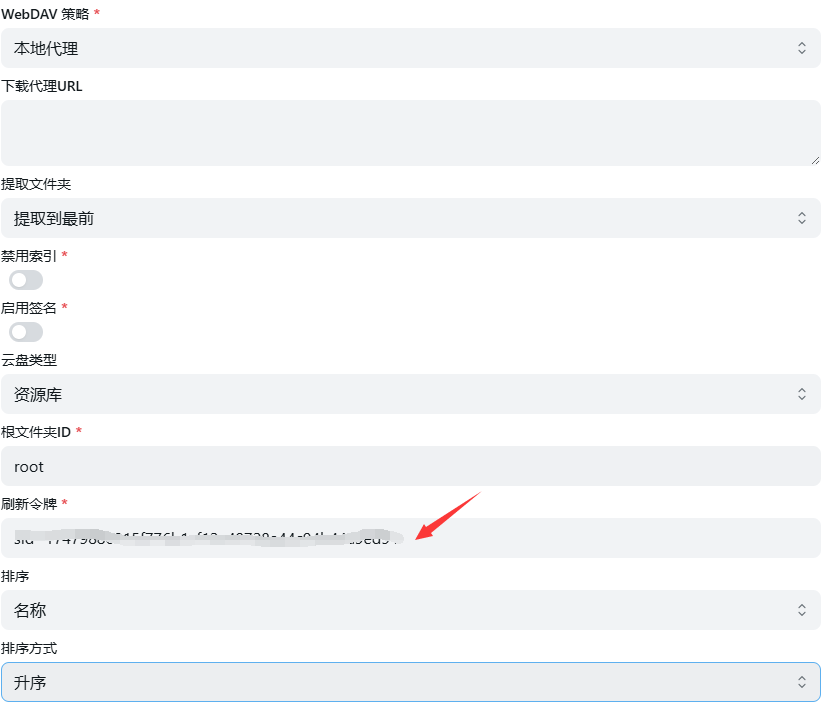
添加成功。
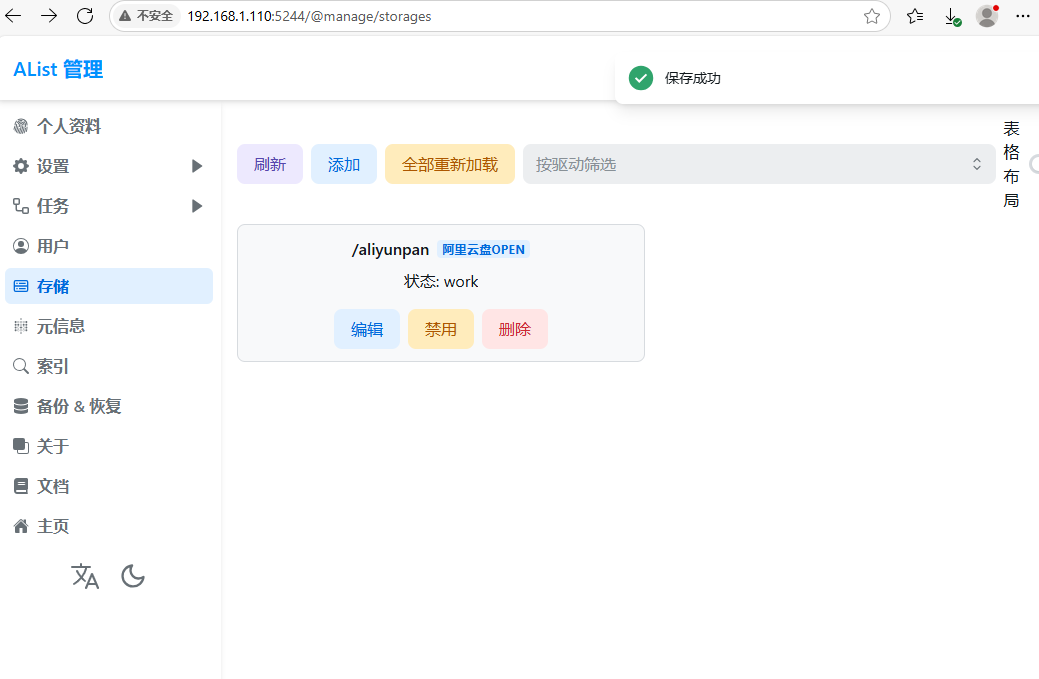
第二步 外网访问 Alist
本机安装路由侠。点此下载
1,下载安装完成后,打开路由侠界面,点击【内网映射】。
 ;
;
2,点击【添加映射】。

3,选择【原生端口】。

4,在内网端口里填写 Alist 的默认端口 5244 后点击【创建】按钮,如下图。
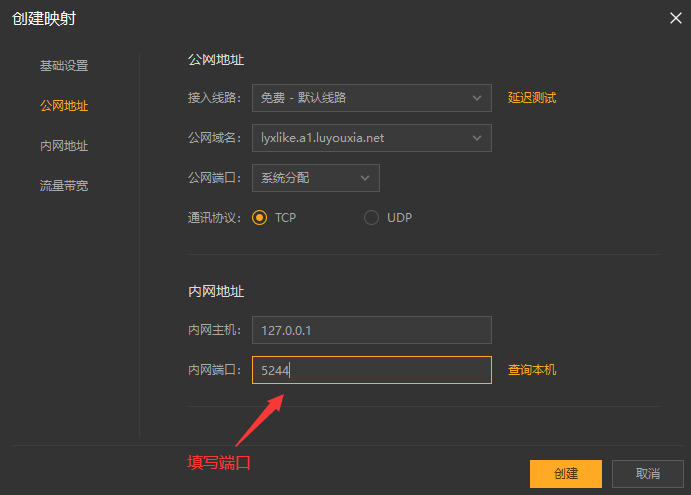
5,创建好后,就可以看到一条映射的公网地址,鼠标右键点击【复制地址】。

6,在外网的浏览器的地址栏输入复制的外网地址就可以访问本地部署的 Alist 界面了。
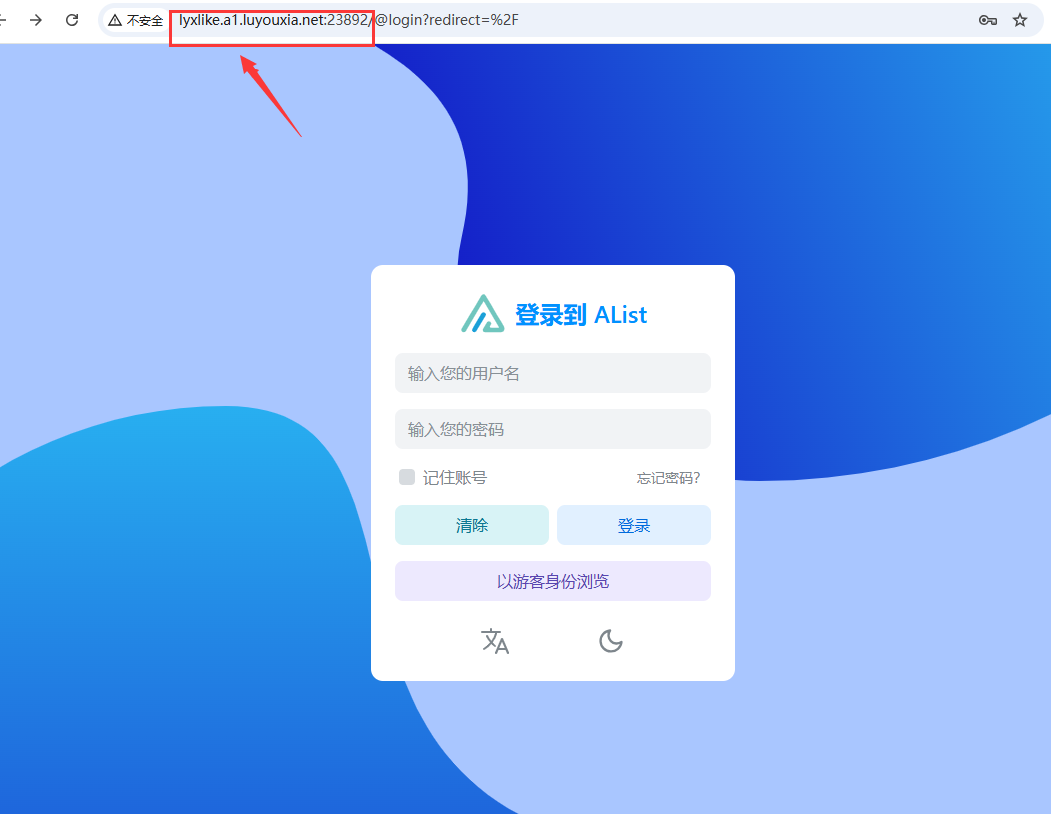
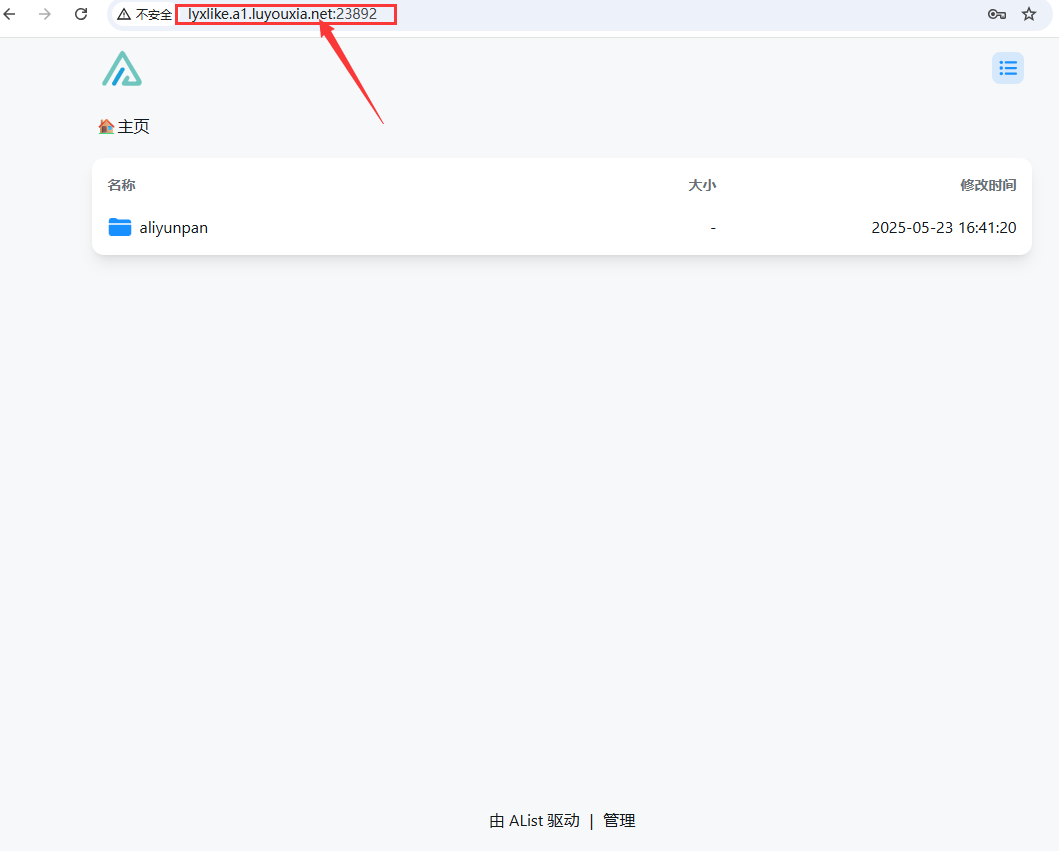
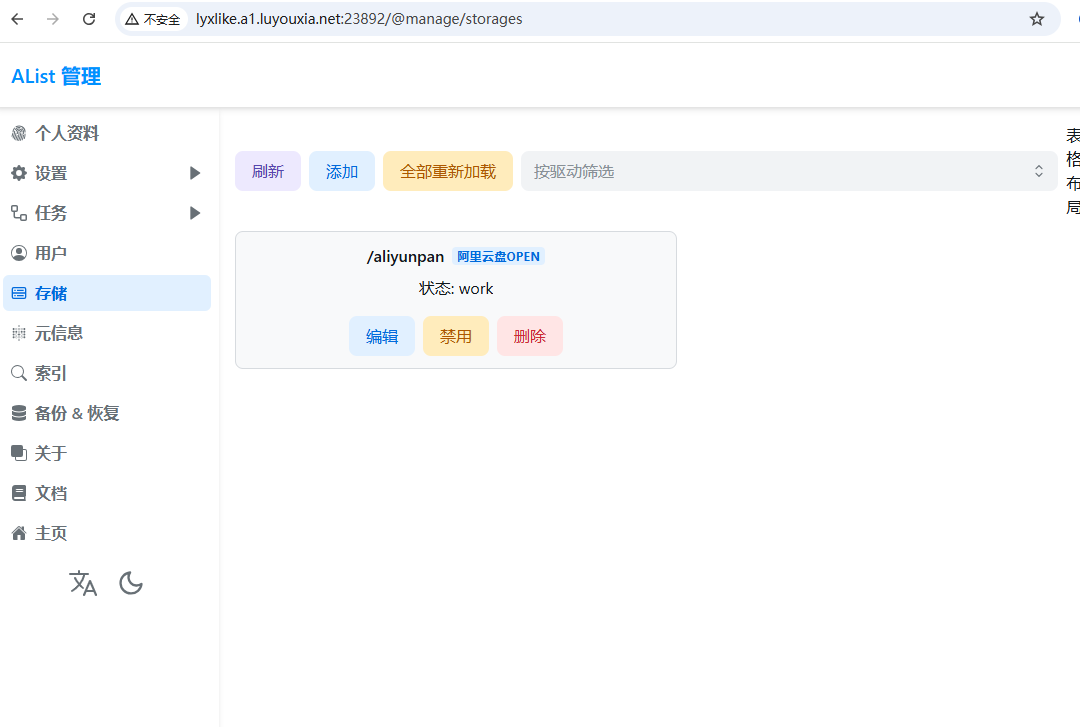
以上就是在本地局域网内部署 Alist 以及利用路由侠内网穿透实现外网访问全部教程了,如果想要对路由侠有更多的了解,可以进官网详细了解,路由侠官网地址:www.luyouxia.com